今年初めて外資系企業に入社した人、今年初めてRSUがVestされる人・・・そんな皆さまのために筆者の例をもとにRSUの売却手続きについてご紹介していきます。なお筆者の米国証券口座はE*Tradeとなりますので、そのほかの証券会社の方は細かな設定方法などに違いはあるかもしれませんが、大きな流れは変わらないものと考えています。
そもそもRSUとはどんなものなのか、売却する前に必要なことなども紹介記事を書いていますので併せてご確認ください。
もくじ
おめでとうございます!RSUがVestされました。
RSUがVestされる…つまり譲渡制限が解除される=売却する権利を得ることがスタートです。Vestされると証券会社からその旨のメールが送られてきます。
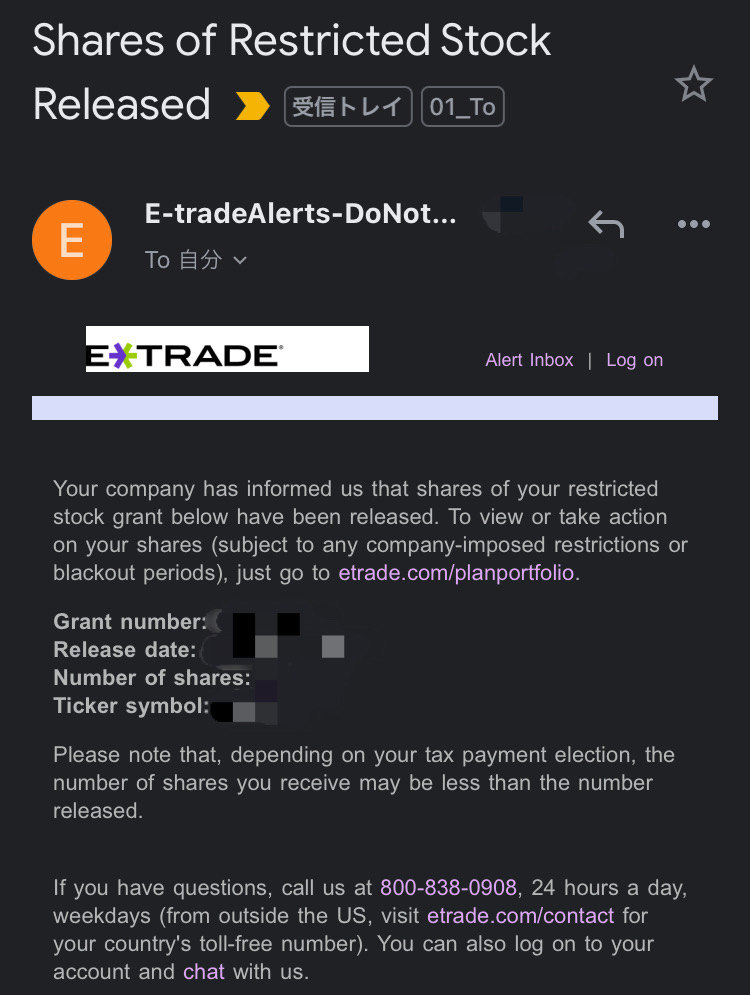
E*TradeでもCongratulations メッセージを確認できます。サイトにアクセスし、メニューボタンを押して Stock Plan > Overview へと進みます。
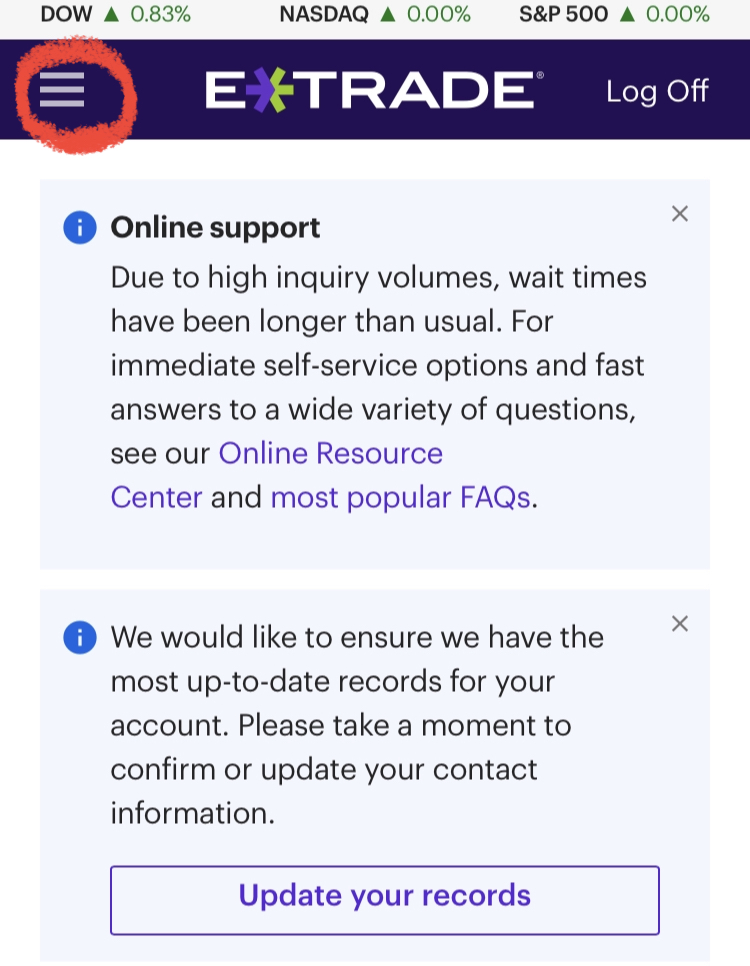
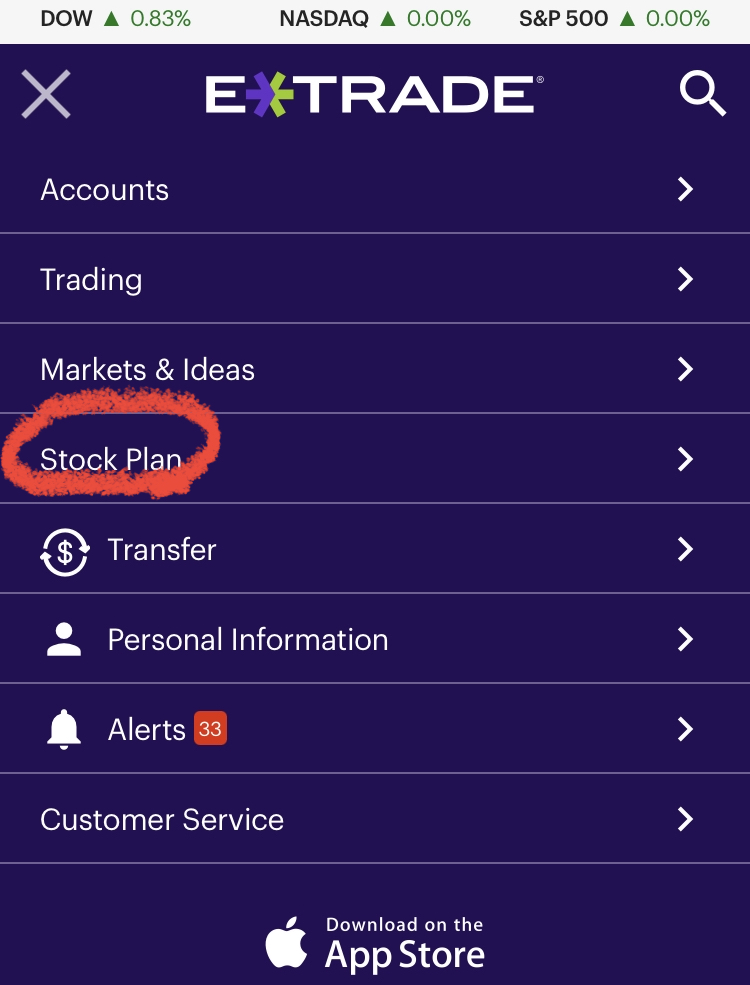
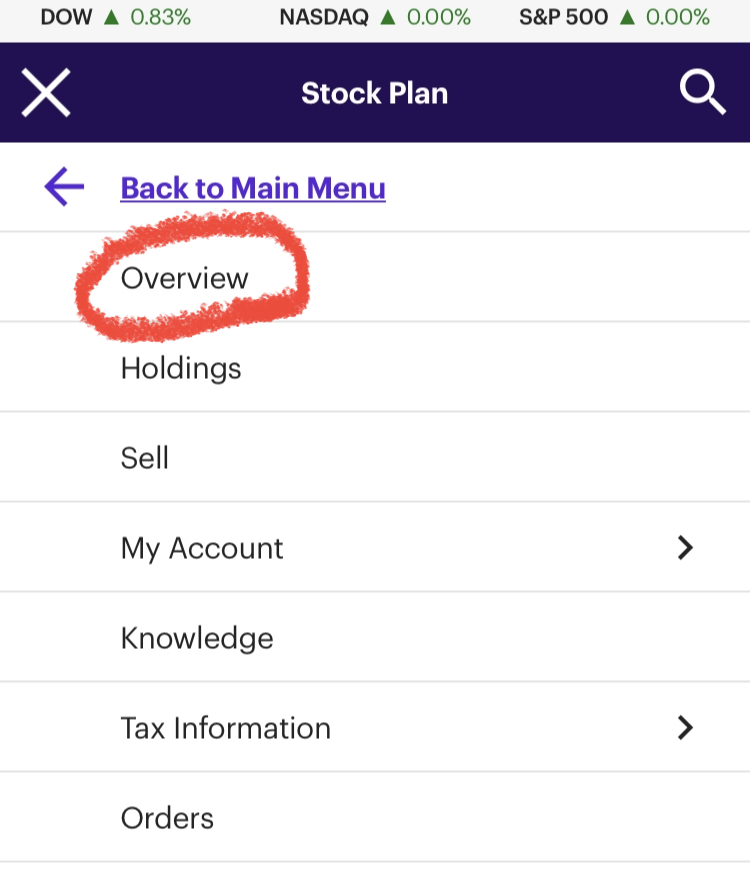
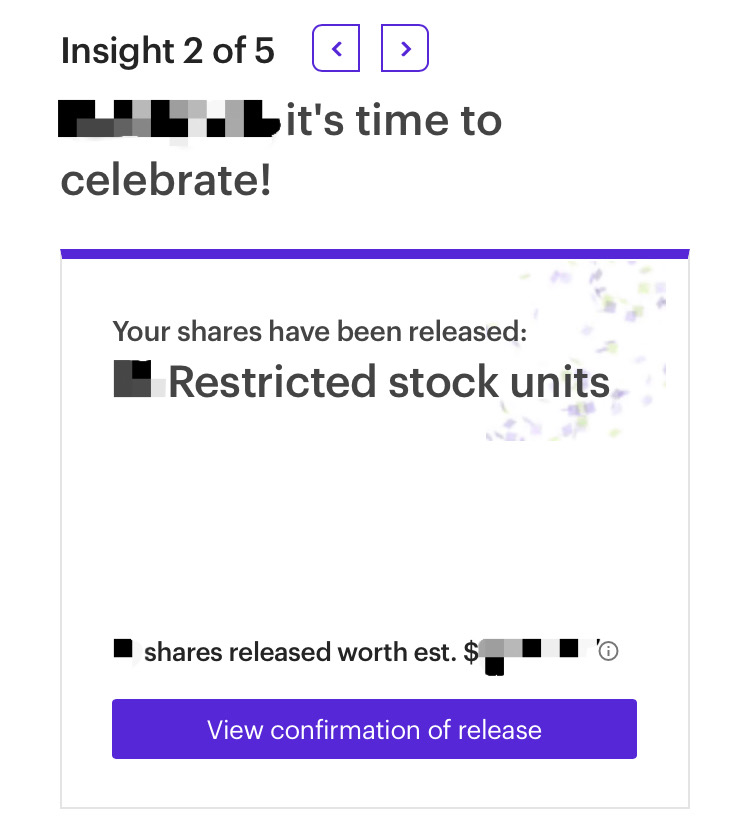
おそらく最初にVestされるRSUは入社時に取り交わした金額の1/4くらい(筆者の経験では200万円前後)になるので、一度にもらえるボーナスとして日本企業ではなかなかお目にかかれない金額になっていることと思いますが、厳しい環境で一年耐えた皆さまだからこそ勝ち得たものです。おめでとうございます。
RSU売却設定から送金設定まで
では早速RSUを売却しましょう。売り注文の設定を行いながら、売却できた後の送金先である日本の銀行口座の指定方法まで、ひとまとめでご紹介したいと思います。
売る株数と売値の設定
メニューボタンを押して Stock Plan > Sell と進めば、RSUの売り注文の設定画面へと進むことができます。
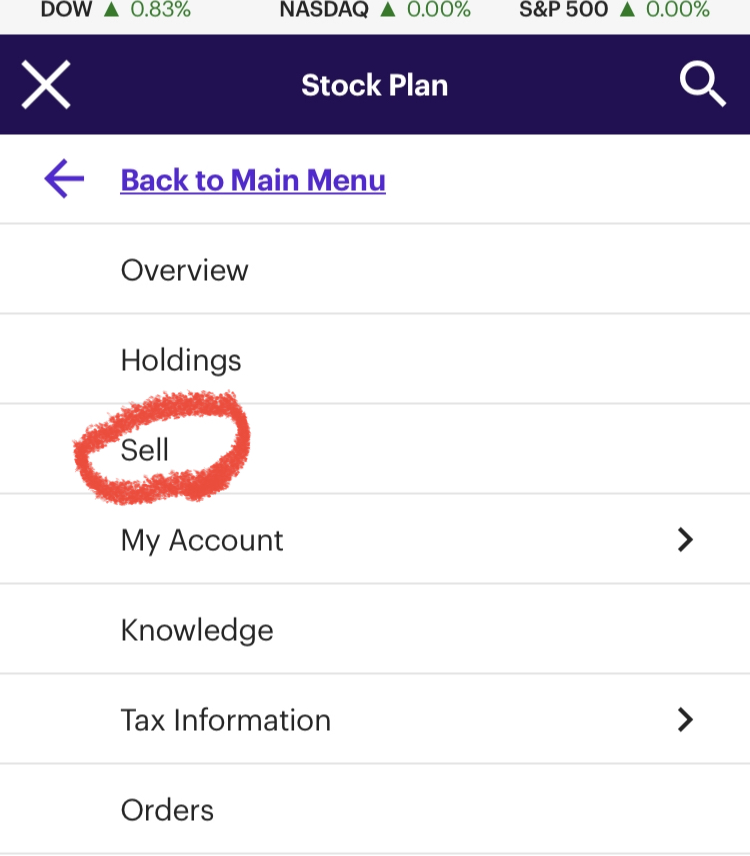
株の売却方法は2通りあります。
・Market...いわゆる「成行」。市場で設定されている買い注文の最高値で売却。 ・Limit…いわゆる「指値」。希望の金額にあった買い注文に合わせて売却。
逆指値での売り注文はできません。
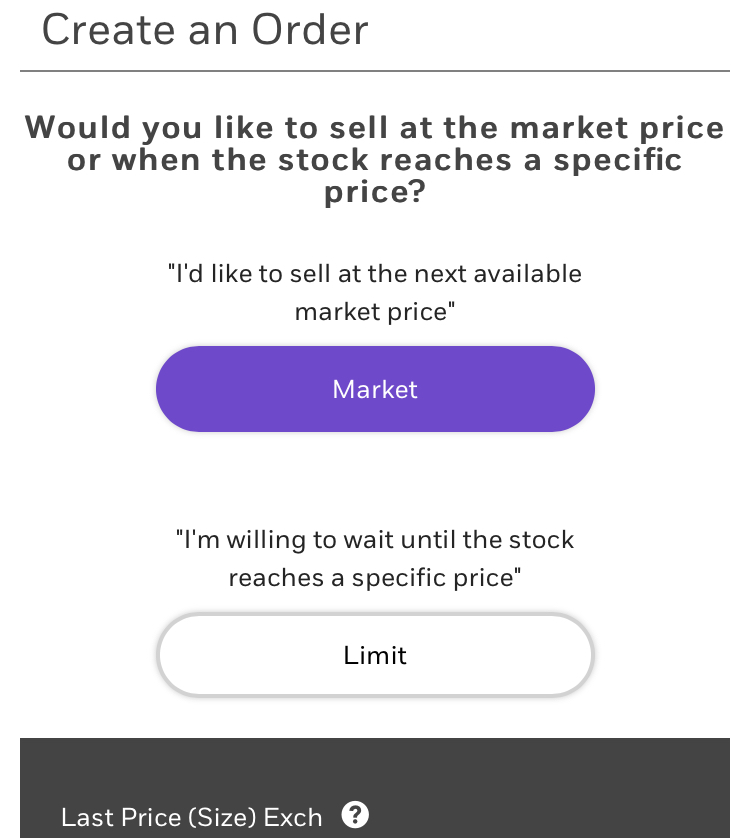
Limitを選択すると指値(Limit Price)の設定と、その設定の有効期限(Term)の設定が表示されます。Good for Dayは「1営業日」という意味で、翌営業日への持ち越しをしない設定です。あるいはGood for 60 daysという設定も可能です。
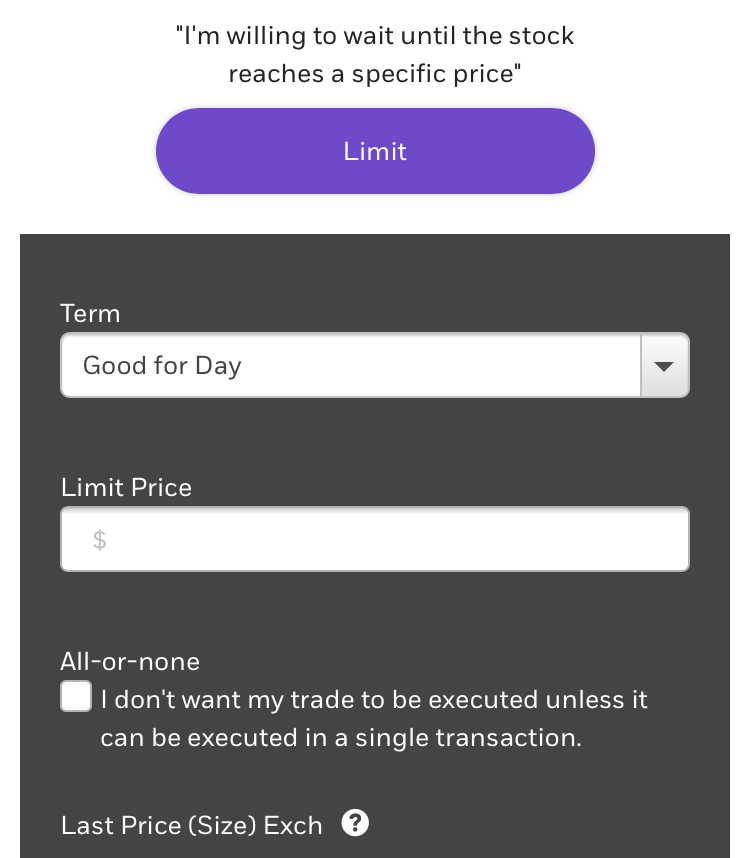
All-or-nonのチェックボックスをonにしておくと、売り設定した株数を同じ値段で一度に売却できない場合に、売却を控える設定です。あまり設定しません。
米国の証券取引所の営業日(休み)を確認しましょう。ゴールデンウィークはありませんし、年末年始もお休みは少ないですが、米国独自の記念日があり「いざ、売るぞ」と意気込んでいても肩透かしに合うことがあります。 売り注文が確定する前であれば指値は途中変更も可能です。売り注文設定を行ったら翌朝には必ず注文が確定できたか確認して、確定できていなかったら再注文や指値の変更をしましょう。
指値を設定したらVestされたRSUのどのグループから売り注文するのか設定(チェック)し、株数を入力します。複数回Vestされた株を売却せずにいると以下のようにグループが分かれて表示されますが、これはVestされた時の株価が違うためです。詳しくはまた別(確定申告)の機会に。

そして売却収入の受け取り方法を「Wire」に設定します。ここからが送金先の銀行口座のお話です。
Wire Transferで日本の銀行口座を設定する
RSU売却後の現金を日本の銀行口座に電信送金してもらう設定をします。送金する証券会社と受け取る銀行のそれぞれに手数料が発生しますが、受け取る銀行側の手数料をお得にする方法は下記の記事をご覧ください。
ここでは手数料がお得になり、かつ筆者もよく利用しているソニー銀行と住信SBIネット銀行の設定を紹介しています。
これまでの手続きで売却収入の受取り方をWireに設定すると、下記のような選択項目が表示されるので「Edit or add new wire instructions」をクリックします。
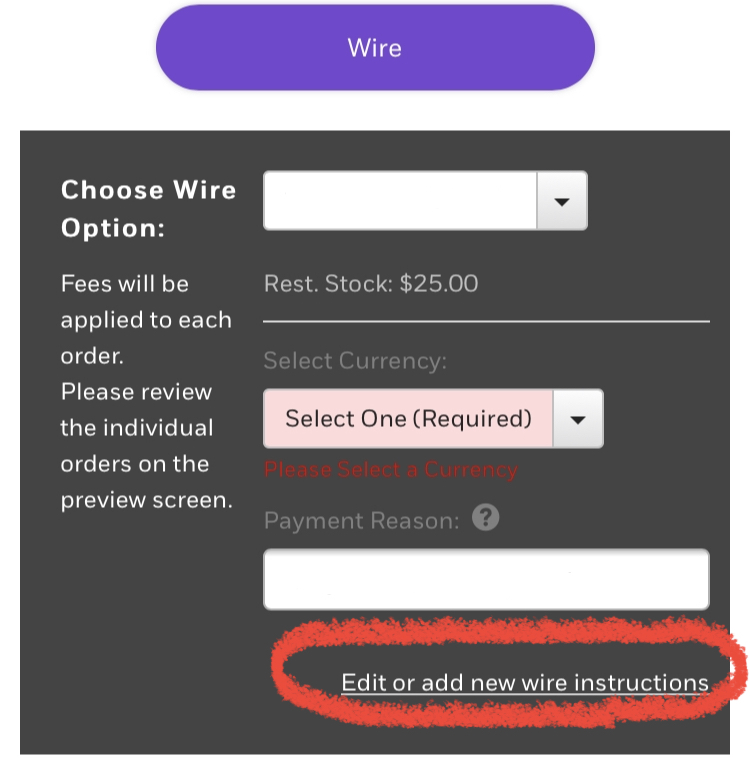
二要素認証が求められますので、指示に従って進めていきます。
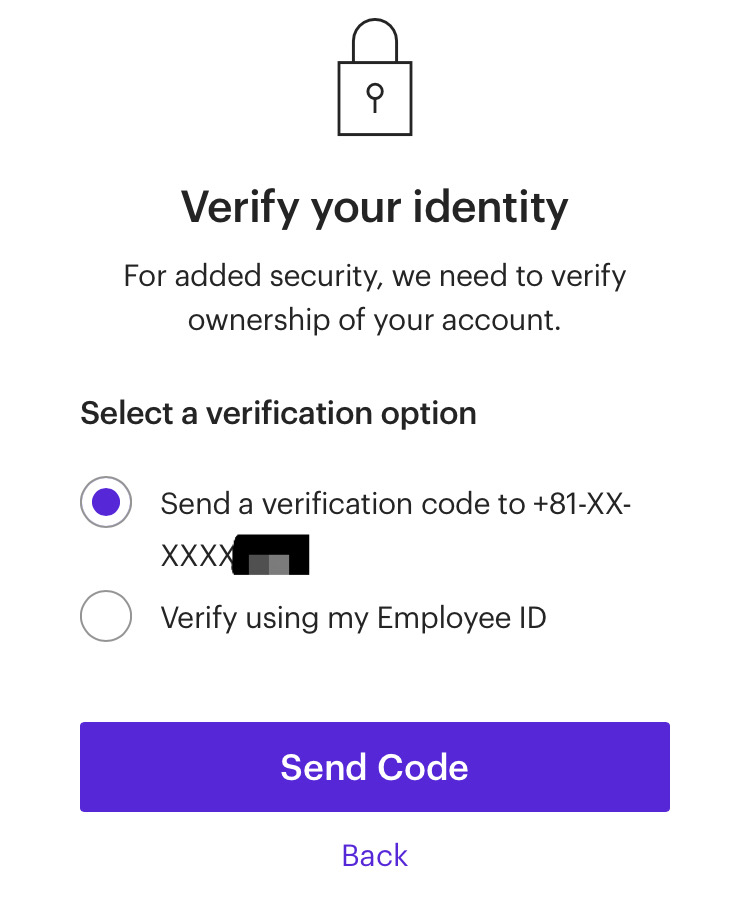
銀行口座の修正、追加画面に来たら「Add new wire recipient」をクリックします。
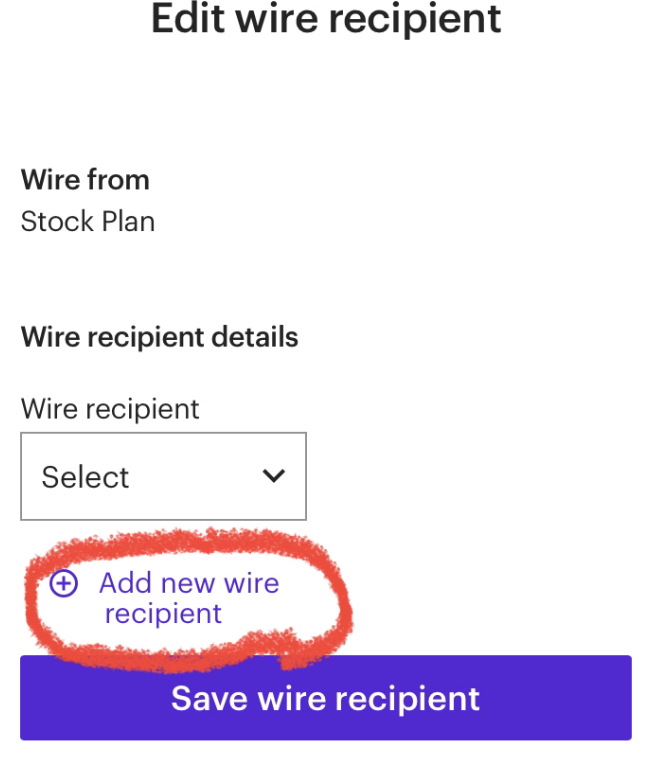
では希望の銀行と口座情報を入力していきますが、結論としては下記の通りです。
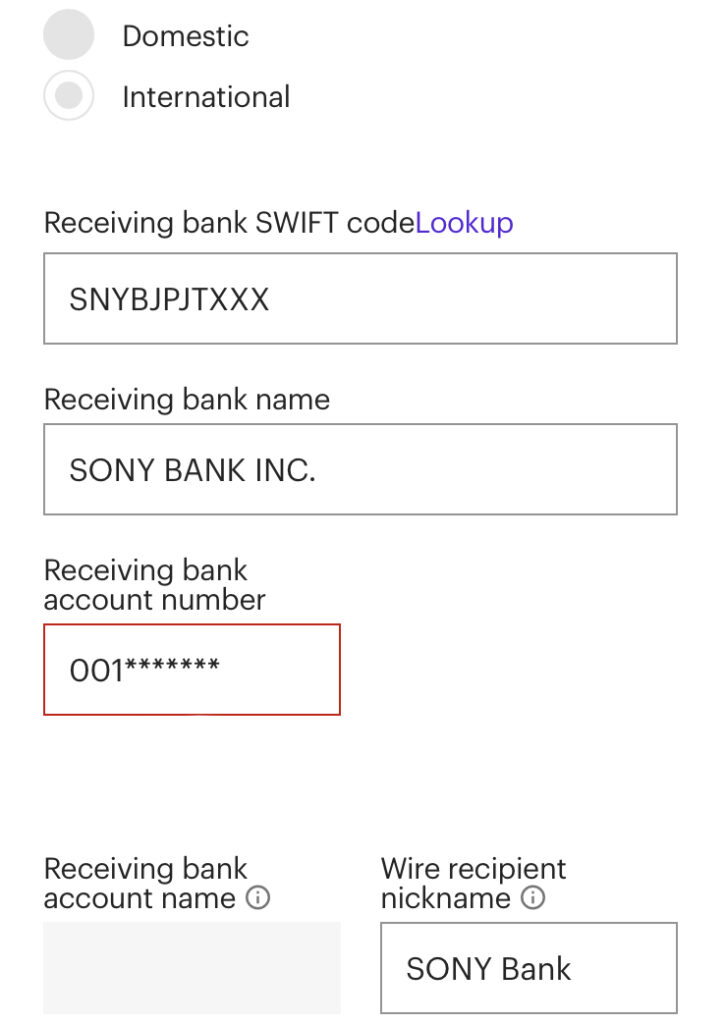
ソニー銀行の場合の例です。これ以外の入力は必要ありません。 ・Is this a domestic or…は International を選択 ・Receiving bank SWIFT codeおよびbank nameはLookupをクリックして検索します。結果としてSWIFT codeには SNYBJPJTXXX、bank nameにはSONY BANK INC. が設定されます。 ・Receiving bank account numberは店番の 001 + ご自身の口座番号 を続けて入力 ・Wire recipient nicknameはどの口座か分かるよう名前を入力します。
Receiving bank SWIFT codeおよびbank nameをLookupで呼び出す場合はBIC(Bank Identifier Code=SWIFTコードのうち銀行ごとにつけられたユニークな文字列部分のことを特)で検索します。
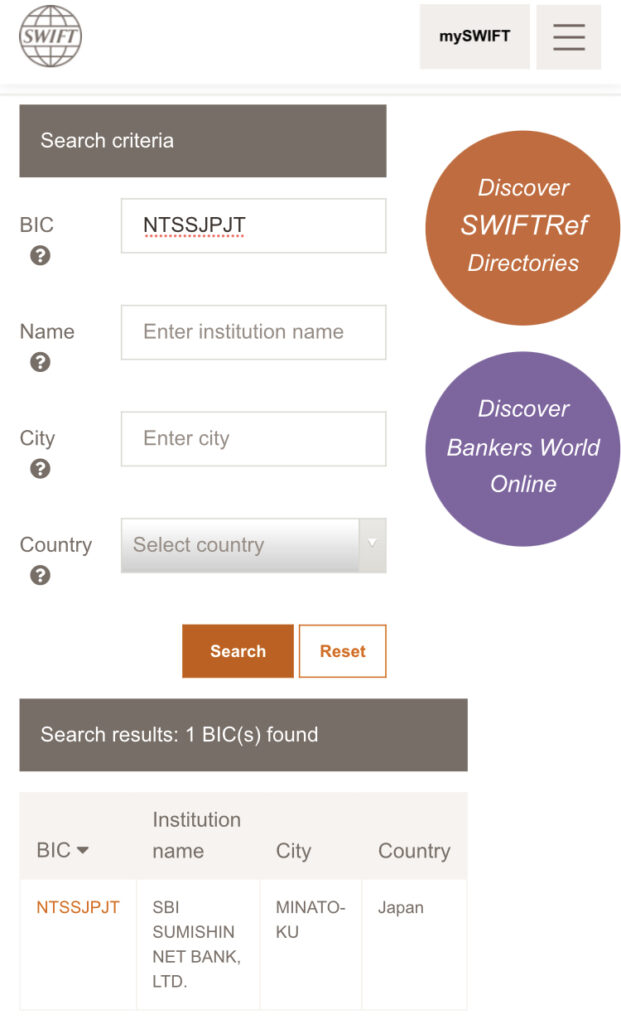
| (銀行) | (BIC) | (SWIFT code) |
| ソニー銀行 | SNYBJPJT | SNYBJPJTXXX |
| 住信SBIネット銀行 | NTSSJPJT | NTSSJPJTXXX |
口座番号は店番3桁+口座番号7桁を繋げて入力します。ソニー銀行の場合は本店(001)しかないので、001*******という形で入力します。
日本円送金よりも米ドル送金の方がお得
E*Tradeの場合、送金手数料は25 USDです。ただし日本円での送金を指定した場合は追加で3%の為替手数料を追加で支払うことになります。もし2万ドルのRSUを売却し日本円で送金する場合は、25 + 600 USDという尋常じゃない手数料を求められます。ソニー銀行の2万ドルにかかる為替手数料は2000円(18 USD相当)ですので、米ドルで送金し日本の銀行口座でドル→円に両替した方が断然オトクとです。
Choose Wire Optionで Wire to (銀行口座のニックネーム) を選択します。そしてSelect Currency で必ず “United States(USD)” を選択しましょう。Payment Reasonは適当な理由で良いですが私は毎回 “Payment for living cost” と入力して無事に送金できています。
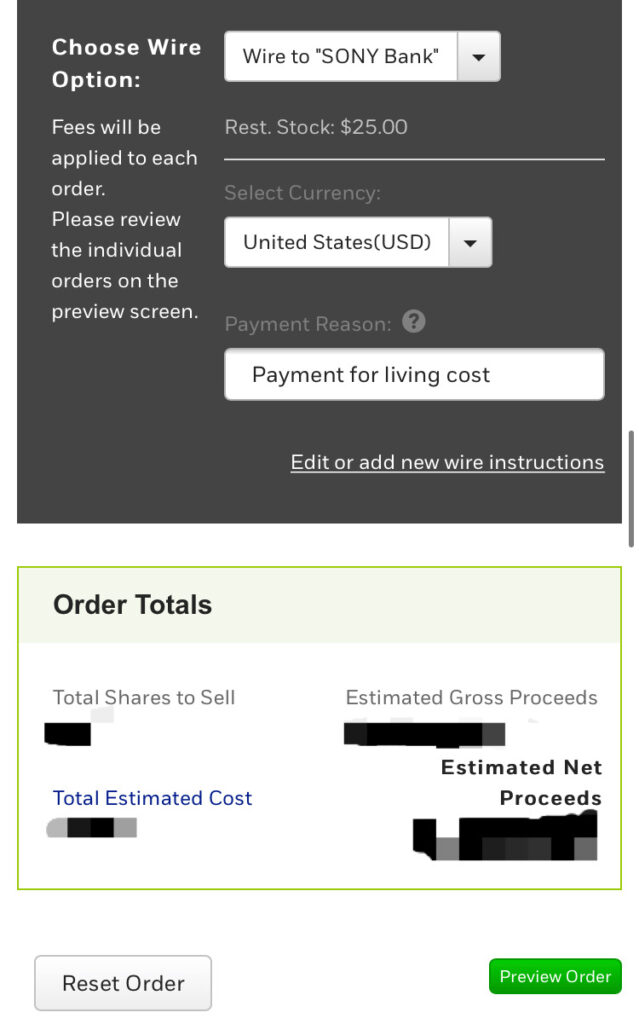
これでPreview Orderをクリックし、次の画面で Place Orderをクリックすれば売り注文設定は完了です。
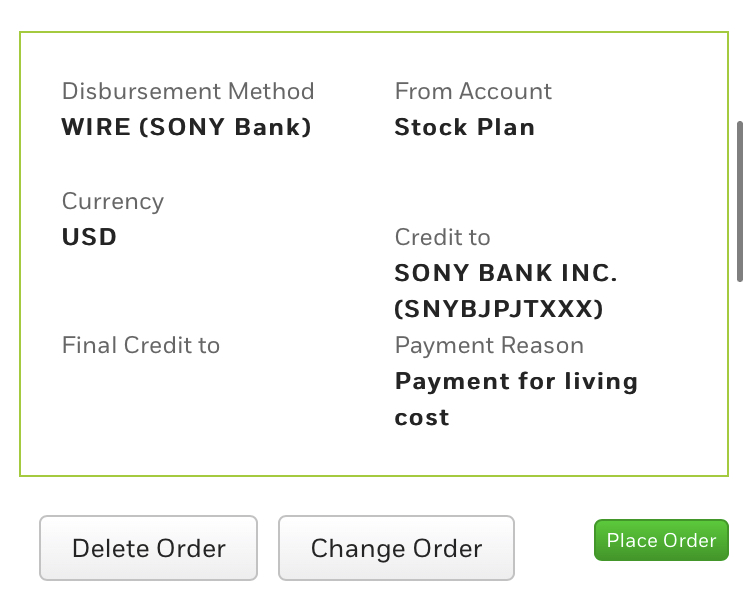
無事売却できたら4営業日後ほどで入金が確認できます。銀行によって入金の手続きが必要な場合がありますのでご注意ください。例えば住信SBIネット銀行の場合だと下記のようなメールが届きますので、指示に従って手続きを行いましょう。(送金の目的などの入力を求められます。)
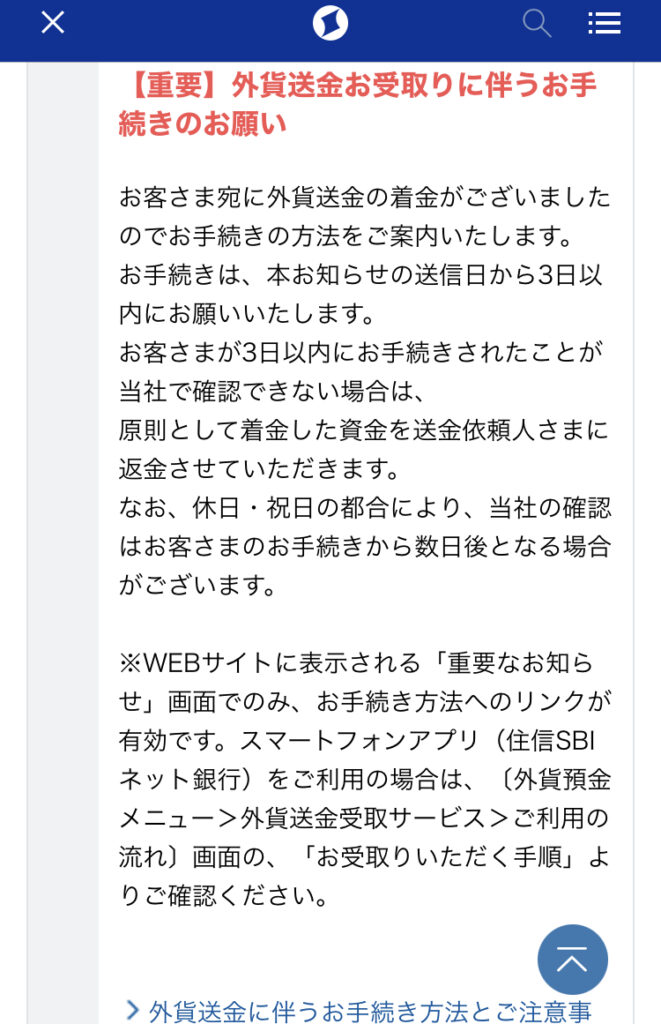
売り注文できない期間(Black out period)がある
最後にひとつ注意ですが、四半期決算の前後は株の売却を禁止されます。この期間をBlack out periodといいますが、だいたいは四半期決算報告(Earnings Report)が出る月がまるっとBlack out period に設定され、証券会社で売り注文設定ができなくなります。1年(12ヶ月)のうち4ヶ月(1/4)は売り注文を立てれないことになり、売り逃すと次に売り設定できるのはおおよそ30日先という悲惨なことになりますので、生活費はもちろん税金の支払いや再投資の資金繰りなどしっかりと計画して売却しましょう。
フォロー・投票をお願いします

にほんブログ村
海外ランキング
